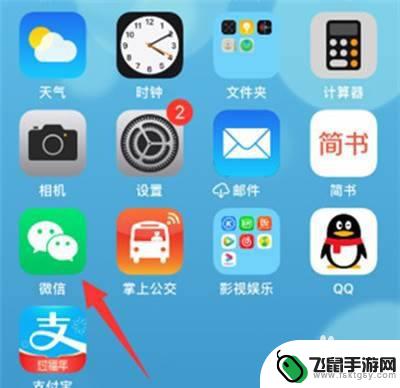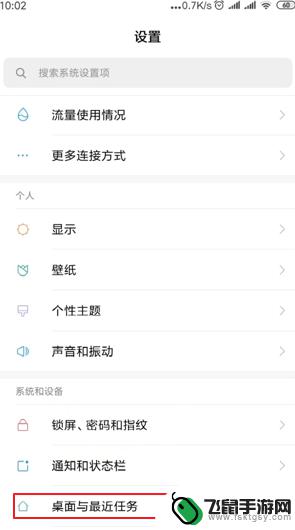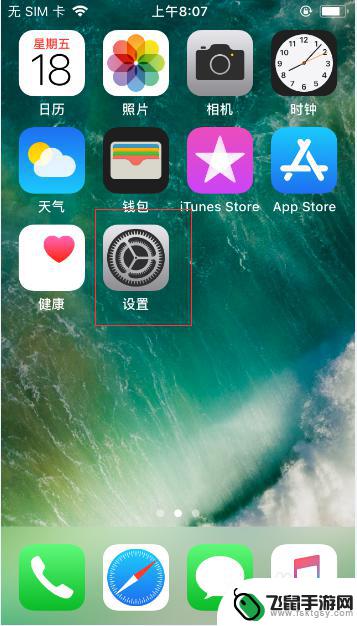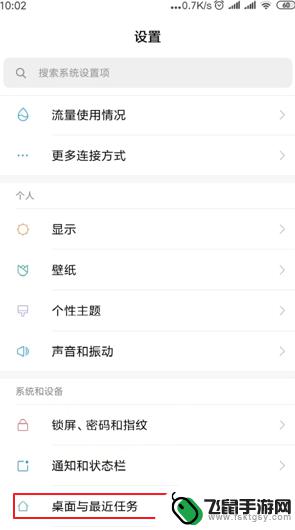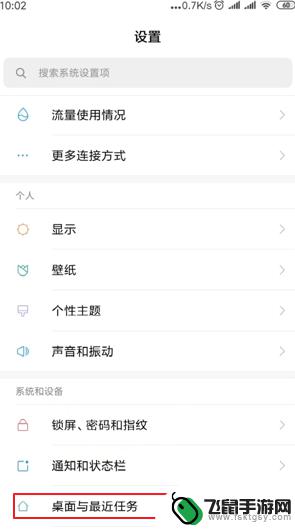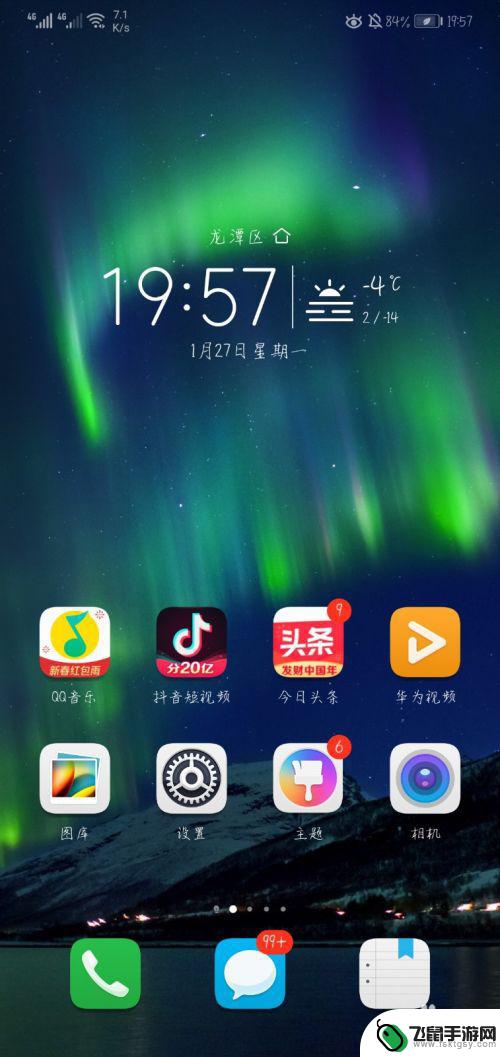手机桌面高级布局怎么设置 华为手机桌面布局设置教程
时间:2024-08-17来源:飞鼠手游网
如何设置手机桌面布局成为了许多华为手机用户关注的话题,在日常使用手机的过程中,一个清晰、高效的桌面布局能够提升手机使用体验,让用户更加方便地找到自己需要的应用程序和信息。华为手机提供了丰富的布局设置选项,用户可以根据个人喜好和需求来自定义自己的手机桌面布局。接下来我们将为大家介绍如何在华为手机上设置高级的桌面布局,让手机桌面焕然一新。
华为手机桌面布局设置教程
步骤如下:
1、打开华为手机
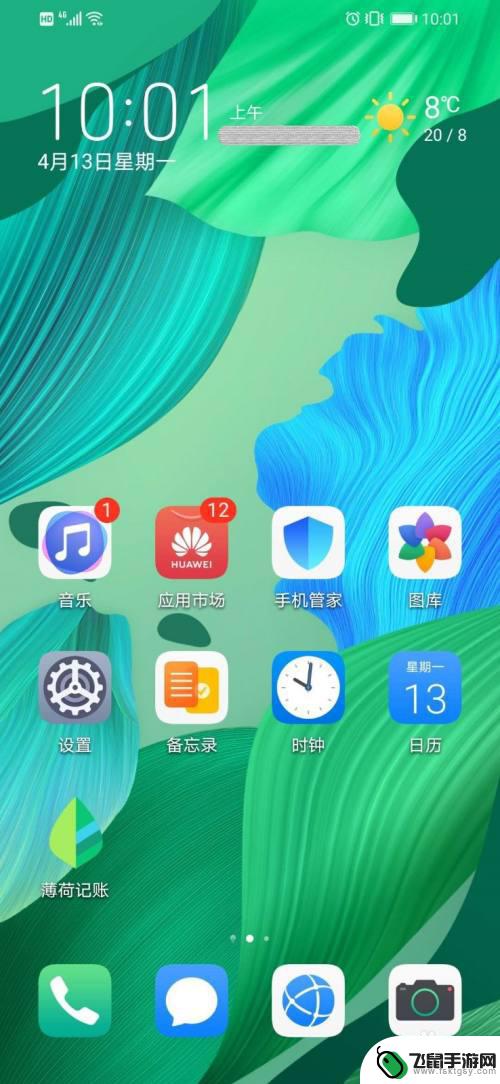
2、查找设置功能
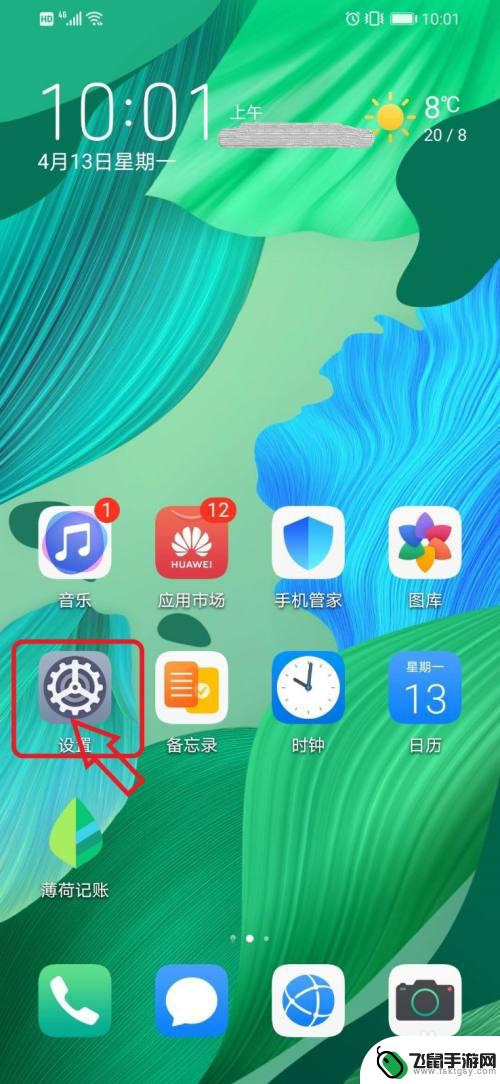
3、查找桌面和壁纸功能
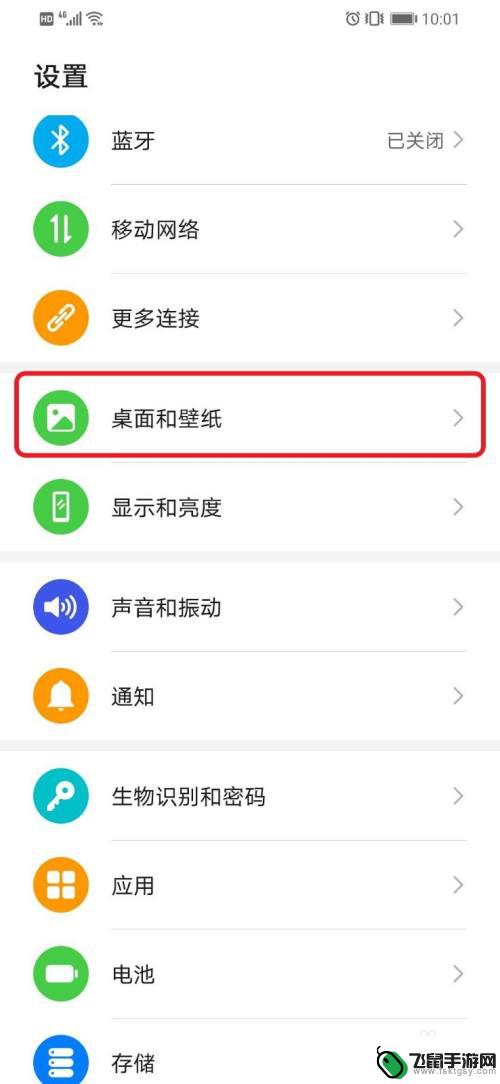
4、查找桌面设置功能
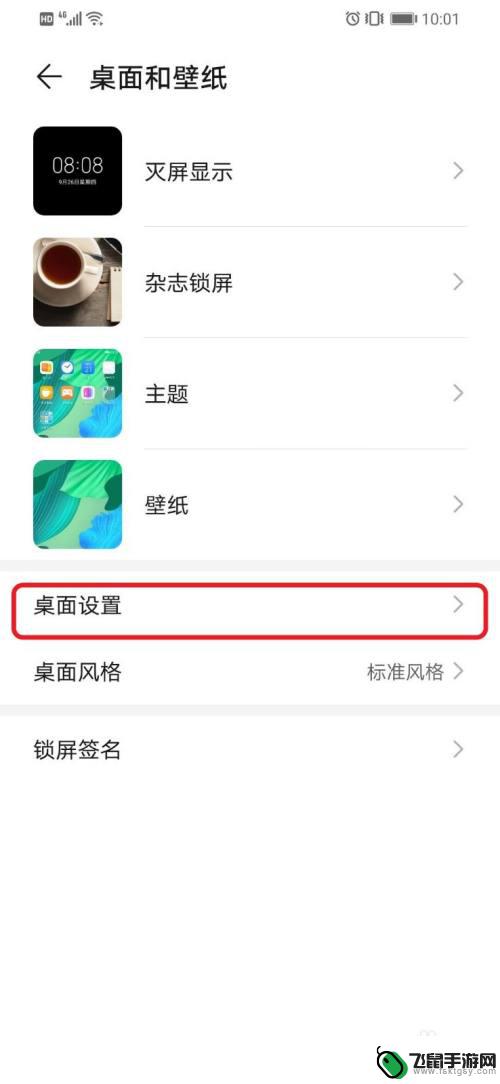
5、选择桌面布局,比如4*6。5*5,5*6,并可选择是否锁定布局,是否自动补齐,是否智能助手,最好先选择好“锁定布局”,“自动补齐”,“智能助手”几个选项后,再选择桌面布局
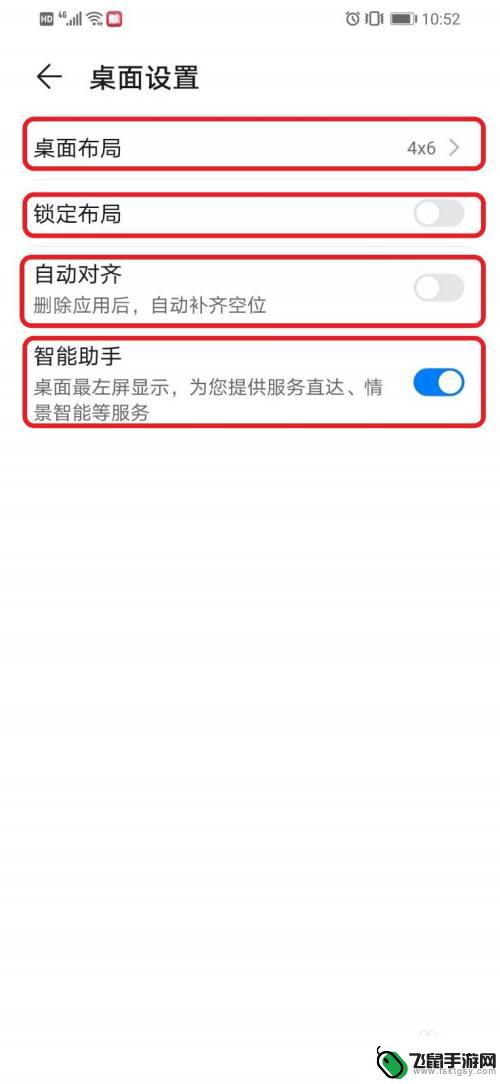
6、设置好后,稍等一会,手机桌面的图标就重新布局了
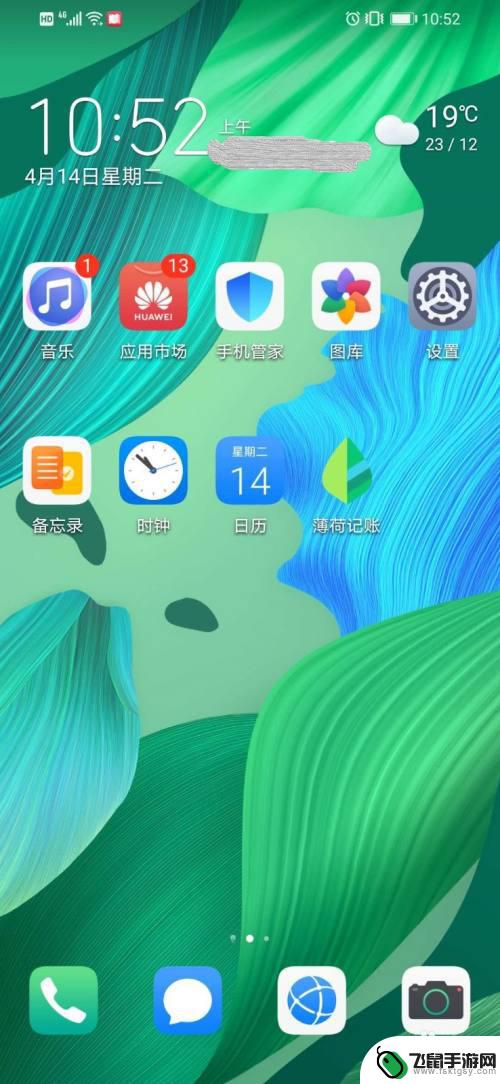
以上就是关于手机桌面高级布局设置的全部内容,如果你遇到相同情况,可以按照小编的方法来解决。